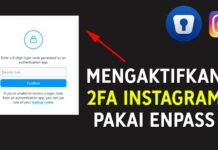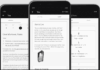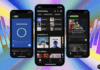evotekno.com – Saat ini di Facebook, Instagram atau media sosial lainnya, sedang banyak yang berbagi foto PlayStation 5 (PS5). Awalnya, saya pribadi percaya, namun lama-kelamaan banyaknya yang share dengan hal serupa, ternyata bukan PS5 asli, tapi Filter!.
Salah satu pengguna Instagram yakni @aroneverything membuat sebuah efek dus box PS5 di IG. Dengan memanfaatkan teknologi Augmented Reality (AR), yang dimana jika Anda menempatkan pada objek yang datar, seolah-olah Dus Box PS5 berada pada objek tersebut.
Well, bagi Anda yang ingin ikut-ikutan hype nya meme dapet Box PS5, beginilah tutorialnya:
Langkah-langkah:
Filter atau efek Dus Box hanya ada pada aplikasi Instagram, jadi bagi yang tak punya Instagram pastikan Anda sudah memiliki akun dan terpasang aplikasi Instagram pada perangkat Anda.
- Buka Instagram, kemudian masuk dan buat ke menu Story
- Geser sedikit pada efek, kemudian tap ikon panah kebawah, selanjutnya pilih Telusuri Efek
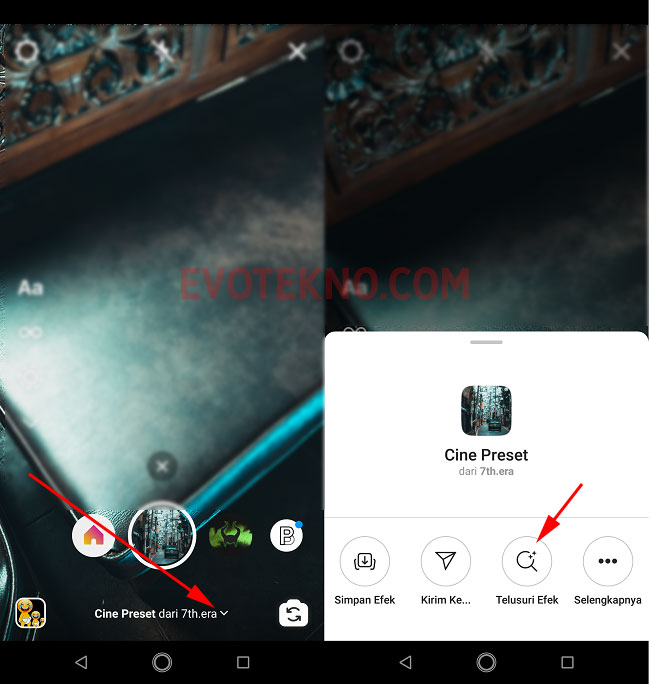
- Setelah itu pada kolom pencarian masukan kata kunci ‘PS5‘ dan cari efek PS5 BOX dari aroneverything. Buka efeknya kemudian tap Coba atau Anda bisa menyimpan efek
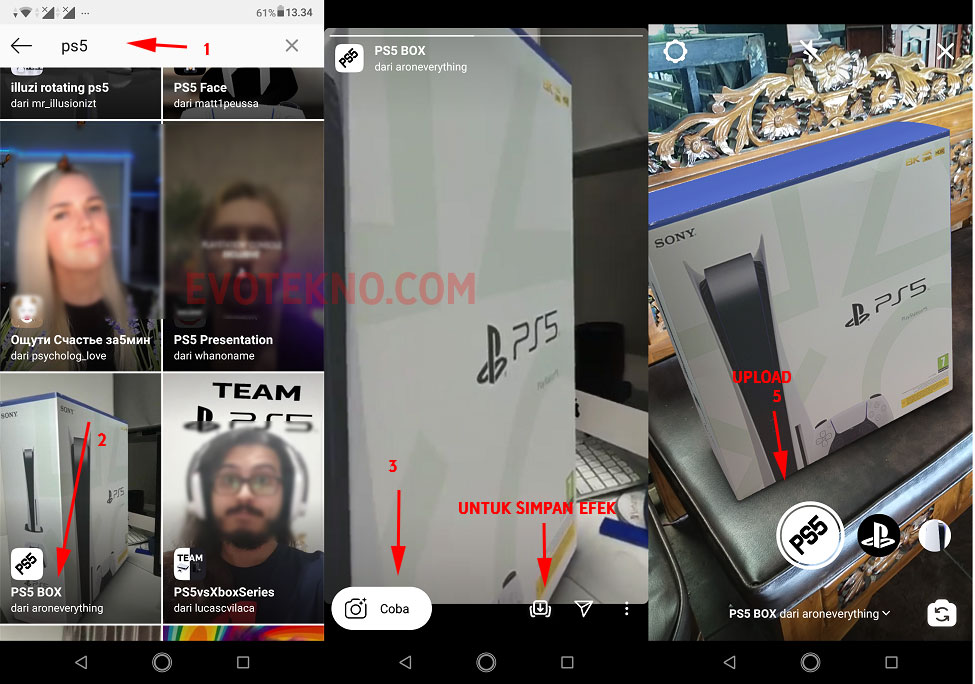
- Cara singkatnya Anda tinggal buka profil aroneverything, kemudian tap ikon Efek, dan buka Efek nya.
- Pada tahap ini Anda bisa mengaturnya sendiri, seperti mengatur ukuran caranya dengan ‘mencubit layar‘ atau untuk memindahkan cukup di drag ke objek yang datar, agar telihat asli.
- Jika sudah mendapatkan komposisi yang bagus, Anda tinggal menekan ikon PS5 untuk menyimpan dan bisa langsung Anda bagikan ke Stories Anda. Nah untuk menyimpan ke galeri agar bisa di upload ke media sosial lain, Anda bisa klik ikon Save, yang berada dibagian atas.

Itulah kurang lebihnya cara membuat story IG atau status di Facebook yang di dalamnya berisi Box PS5.
Mungkin jika smartphone Anda sudah mendukung sensor Augmented Reality posisi yang dihasilkan lebih bagus lagi. Tetapi jika tidak ada juga tak masalah, seperti hasil foto diatas memakai perangkat yang tak memiliki sensor AR.
Semoga tutorial yang kami berikan dapat membantu, jika ada pertanyaan Anda bisa menuliskan komentarnya dibawah.